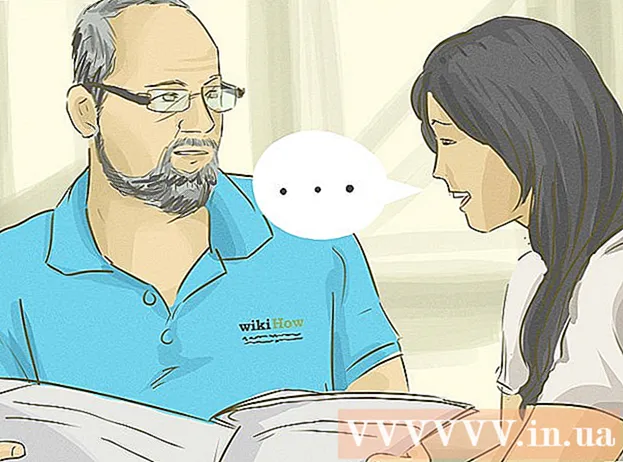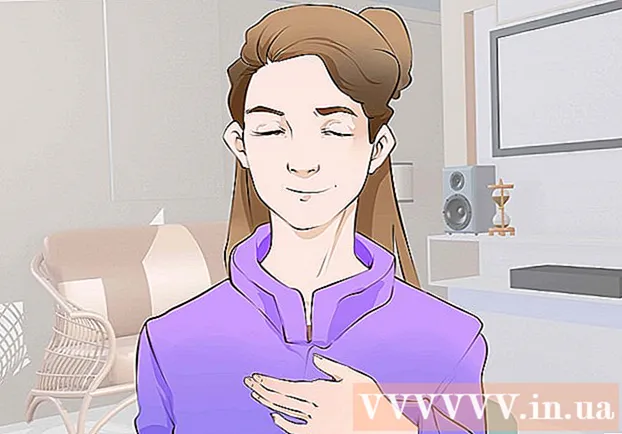Հեղինակ:
Monica Porter
Ստեղծման Ամսաթիվը:
18 Մարտ 2021
Թարմացման Ամսաթիվը:
1 Հուլիս 2024

Բովանդակություն
Այս wikiHow- ը ձեզ սովորեցնում է, թե ինչպես տեղադրել նոր SIM քարտ iPhone կամ Android հեռախոսների համար: SIM քարտերն օգնում են հեռախոսներին միանալ հատուկ կրիչներին, ինչպիսիք են Viettel- ը, Mobiphone- ը կամ Vinaphone- ը: Նոր օպերատորի SIM քարտ օգտագործելու համար, որը տարբերվում է ձեր ընթացիկից, ձեր հեռախոսը պետք է ունենա ցանցի ապակողպում:
Քայլեր
3-ի մեթոդը 1. Պատրաստվեք SIM- ի փոխանակմանը
Ստուգեք հեռախոսը ապակողպված է. Շատ հեռախոսներ «ցանցի կողպված են», ինչը նշանակում է, որ մենք այլ օպերատորի SIM քարտով չենք կարողանա օգտագործել սարքը: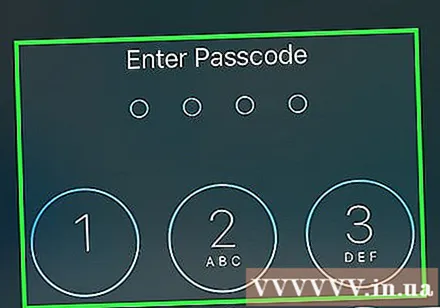
- Եթե որակավորում ունեք, կարող եք ապակողպել ձեր iPhone- ը կամ Android- ը (սա հատուկ օպերատորին է):
- Եթե ձեր հեռախոսն ապակողպված է, այն օգտագործելու համար կկարողանաք տեղադրել այլ օպերատորի SIM քարտ:

Գնեք նոր SIM քարտ: Փոխադրողների SIM քարտերը (ինչպիսիք են Viettel, Mobiphone, Vinaphone) հաճախ վաճառվում են իրենց համապատասխան գործարքների կենտրոններում, հեռախոսների խանութների մեծ մասում և ինտերնետում:- Գրեթե բոլոր հեռախոսները ընդունում են միայն որոշակի չափի SIM քարտ, այնպես որ նախքան SIM գնելը պետք է դա ստուգեք:
- Եթե վստահ չեք, թե ինչ SIM քարտ եք օգտագործում, ձեր հեռախոսը տարեք փոխադրողի խանութ և ստուգեք այն անձնակազմի կողմից: Նրանք կարող են նույնիսկ տեղադրել SIM քարտ ձեզ համար:

Անջատեք հեռախոսը: Կարևոր է, որ հեռախոսը անջատվի, նախքան SIM քարտը հեռացնելու փորձը.- IPhone- ով - Հեռախոսի կողքին պահեք Կողպելու կոճակը, ապա սահեցրեք անջատիչը սահեցրեք ՝ անջատվելու համար (սահեցրեք անջատելու համար) աջից, երբ հուշում է:
- Android- ով Ձեր հեռախոսի կողքին պահեք «Միացման» կոճակը, ապա հպեք Անջատել (Անջատում), երբ հուշում է:

Հեռացրեք հեռախոսի կափարիչը: Եթե ձեր հեռախոսը արտաքին պատյան ունի, ապա նախ պետք է հեռացնել այն ՝ SIM սկուտեղը գտնելու համար, քանի որ SIM սկուտեղը ինտեգրված է անմիջապես հեռախոսի շրջանակում: գովազդ
3-ի մեթոդ 2. IPhone- ում
Գտեք SIM սկուտեղը: Activeանկացած ակտիվ iPhone- ում SIM սկուտեղը հեռախոսի աջ եզրին գտնվող Կողպման կոճակի տակ է: Դուք կտեսնեք բարակ օվալաձեւ սկուտեղ, որի վերին մասում փոքր անցք կա:
- SIM քարտը iPad- ով ձեռք բերելու համար հարկավոր է գտնել SIM սկուտեղը սարքի ներքևի աջ եզրին, բայց iPad 3-ը և 4-ը վերին ձախ անկյունի մոտ կունենան SIM սկուտեղ:
Հեռացրեք SIM սկուտեղը: Տեղադրեք ուղղած թուղթապարկ, ասեղ կամ նման սուր առարկա SIM սկուտեղի ներքևի եզրին մոտ գտնվող անցքի մեջ և դանդաղ սեղմեք ներս, մինչ սկուտեղը դուրս գա:
Հեռացրեք հին SIM քարտը սկուտեղից: Նրբորեն հանեք SIM քարտը սկուտեղից, կամ կարող եք սկուտեղը շրջել, որպեսզի SIM քարտը ընկնի փափուկ մակերեսի վրա (օրինակ `սրբիչ):
- Խուսափեք SIM քարտի ներքեւի մասում գտնվող դեղին միակցիչին հպելուց:
Տեղադրեք սկուտեղի մեջ նոր SIM քարտ: SIM քարտը սկուտեղի վրա տեղավորվում է միայն մեկ ուղղությամբ. Քարտի անկյունը նայում է սկուտեղի վերևի աջ անկյունին:
Տեղադրեք SIM սկուտեղը հեռախոսի մեջ: Դուք կտտոց կլսեք, երբ SIM սկուտեղը հայտնվի իր տեղում, սկուտեղի հետևը միանա հեռախոսի պատյանին:
Միացում iPhone- ին: Սեղմեք Կողպել կոճակը բացելու համար: Ձեր iPhone- ը վերագործարկելուց հետո ձեզ կարող է հուշել Apple ID- ի գաղտնաբառը:
- Եթե ձեր հեռախոսում SIM քարտի համար սահմանված է PIN կոդ, ապա ձեր նոր օպերատորից օգտվելը պետք է մուտքագրեք անցակոդ:
3-ի մեթոդ 3. Android- ում
Գտեք SIM բնիկը Android սարքում: Android հեռախոսների SIM քարտերը տեղակայված են տարբեր վայրերում ՝ կախված արտադրողից, ուստի լավագույնն այն է, որ իմանաք հատուկ մոդելի մասին ՝ SIM բնիկը որոշելու համար: Ընդհանուր վայրերը ներառում են.
- Samsung- ի վրա - Հեռախոսի կողմում:
- Huawei- ի վրա - Հեռախոսի ներքեւի աջ կամ ներքևի ձախ եզրին:
- LG- ի մասին - Հեռախոսի վերին, ձախ կամ աջ եզրին: LG- ի որոշ հեռախոսներ, ինչպիսիք են G4- ը, ունեն SIM քարտ, որը թաքնված է հիշողության քարտի տակ, պատյանի հետնամասում գտնվող մարտկոցի տակ:
Անհրաժեշտության դեպքում հանեք մարտկոցը: Եթե Android սարքը պահանջում է մարտկոց հանել SIM քարտը ստանալու համար, հանեք հետևի կափարիչը և նրբորեն հանեք մարտկոցը:
- SIM քարտը կարող է թաքնված լինել հեռախոսի կափարիչի ետևում գտնվող հիշողության քարտի տակ:
Հեռացրեք SIM սկուտեղը: Տեղադրեք ուղղած թուղթապարկ, ասեղ կամ նման սուր առարկա SIM սկուտեղի ներքևի մասում գտնվող անցքի մեջ և դանդաղ սեղմեք ներս, մինչ սկուտեղը դուրս գա:
- Եթե SIM սկուտեղը գտնվում է հեռախոսի հետևի մասում, ձեր եղունգով նրբորեն մղեք SIM քարտը բնիկից:
- Եթե SIM սկուտեղի ներքևի մասում անցքեր չկան, փորձեք SIM սկուտեղը մխրճել հեռախոսի մեջ և ազատել ձեր ձեռքը, որպեսզի այն դուրս գա:
Հեռացրեք հին SIM քարտը սկուտեղից: Նրբորեն հանեք SIM քարտը սկուտեղից, կամ կարող եք սկուտեղը շրջել, որպեսզի SIM քարտը ընկնի փափուկ մակերեսի վրա (օրինակ `սրբիչ):
- Խուսափեք SIM քարտի ներքեւի մասում գտնվող դեղին միակցիչին հպելուց:
Տեղադրեք սկուտեղի մեջ նոր SIM քարտ: SIM քարտը սկուտեղի վրա տեղավորվում է միայն մեկ ուղղությամբ. Քարտի անկյունը դեպի սկուտեղի վերևի աջ անկյունն է:
- Վերը նկարագրվածից բացի այլ մանրամասների հանդիպելու դեպքում դուք պետք է դիմեք հատուկ հեռախոսի ձեռնարկին կամ առցանց փաստաթղթերին:
Տեղադրեք SIM սկուտեղը հեռախոսի մեջ: Դուք կտտոց կլսեք, երբ SIM սկուտեղը հայտնվի իր տեղում, սկուտեղի հետևը միանա հեռախոսի պատյանին:
- Եթե SIM սկուտեղը մարտկոցի տակ է, այն բավականաչափ խորը տեղադրվելուց հետո այն կփակվի իր տեղում:
- Հեռախոսը SIM քարտով ներս ունենալուց առաջ անհրաժեշտ է մարտկոցը (և երբեմն նաև հիշողության քարտը) նորից տեղադրել հեռախոսի հետևում, նախքան շարունակելը:
Միացում հեռախոսի վրա: Սեղմեք հոսանքի կոճակը բացելու համար: Ձեր հեռախոսն ինքնաբերաբար կաշխատի փոխադրողի հետ, բայց գուցե անհրաժեշտ լինի մուտքագրել ձեր գաղտնաբառը կամ SIM PIN- ը (եթե կարգավորված է) նախքան այն սկսելը: գովազդ
Խորհուրդներ
- Որոշ Android հեռախոսներ թույլ են տալիս տեղադրել 2 տարբեր SIM քարտեր, դուք կկարողանաք փոխել երկու հեռախոսահամարների միջև ՝ առանց հեռախոսները կամ SIM քարտերը փոխելու:
Arnգուշացում
- Եթե դուք իրավունք չունեք ապակողպել ձեր օպերատորի հեռախոսը, դուք չեք կարողանա ապակողպել ցանցը: